Einige Windows 10-Benutzer beschweren sich über ein Problem, das bei ihnen auftritt Microsoft Store. Immer wenn sie versuchen sich zu öffnen Geschäft, es wird eine Fehlermeldung angezeigt, “Versuchen Sie das noch einmal. Bei uns ist etwas passiert.” Der wahrscheinlichste Grund für diesen Fehler ist Korruption in Geschäft Systemdateien. Befolgen Sie einfach diese Korrekturen auf Ihrem Computer und das Problem wird sehr einfach gelöst.
Fix 1 – Microsoft Store-Installationsdienst erneut aktivieren
1. Suchdienste im Windows-Suchfeld.
2. Klicken Sie nun auf Dienstleistungen Servicemanager zu öffnen.
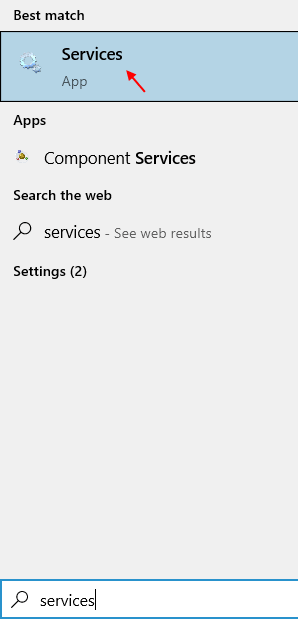
3. Jetzt lokalisieren Microsoft Store-Installationsdienst.

4. Doppelklicken Sie nun auf Microsoft Store-Installationsdienst.
5. Wählen Starttyp wie automatisch und klicke auf Start um den Dienst zu starten.

6. Neu starten dein PC.
Fix-2 Starten Sie den Windows Store-Dienst von CMD- neu
Windows neu starten Geschäft Dienst auf Ihrem Computer kann Ihr Problem lösen.
1. Um einen erhöhten zu öffnen Eingabeaufforderung Fenster, tippe „cmd" in dem Suche Kästchen neben dem Windows-Symbol.
2. Dann Rechtsklick auf "Eingabeaufforderung“ im erhöhten Suchergebnis und klicken Sie dann auf „Als Administrator ausführen“.

3. Im Eingabeaufforderung Fenster, Kopieren Einfügen diesen Befehl und drücke Eingeben um den Befehl auf Ihrem Computer auszuführen.
sc config WSService start=nachfrage

Schließen Eingabeaufforderung Fenster.
Neustart dein Computer.
Überprüfen Sie nach dem Neustart Ihres Computers, ob Geschäft funktioniert oder nicht.
Fix 3 – Windows Store mit Powershell zurücksetzen
1. Klicken Sie auf das Windows-Symbol und schreiben Sie „Power Shell“.
2. Jetzt, Rechtsklick auf das Powershell-Symbol und wählen Sie als admin ausführen.
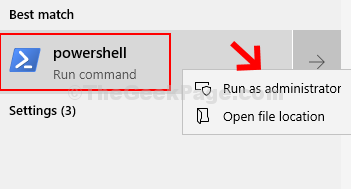
3. Kopieren Sie danach den unten angegebenen Befehl und fügen Sie ihn in das Powershell-Fenster ein und drücken Sie die Eingabetaste, um ihn auszuführen.
Get-AppXPackage | Foreach {Add-AppxPackage -DisableDevelopmentMode -Register "$($_.InstallLocation)\AppXManifest.xml"}

Sobald das Programm vollständig ausgeführt wurde, schließen Sie das Powershell-Fenster.
Fix-4 Store-Cache zurücksetzen
Manchmal kann ein beschädigter Store-Cache dieses Problem verursachen.
1. Suchen nach "wsreset.exe” aus der Windows 10-Suchleiste.
2. Wenn du siehst "wsreset.exe“ in der Suche erschienen ist, klicken Sie darauf, um sie auszuführen.
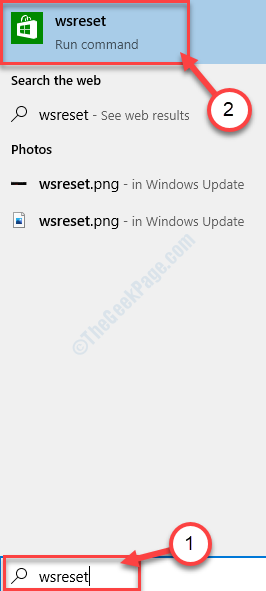
Ein CMD-Terminal wird angezeigt. Der Rücksetzvorgang wird gleichzeitig gestartet.
Warte eine Weile und dann neustarten dein Computer.
Fix 5 – Verwenden der Eingabeaufforderung
1. Schreiben "cmd“ im Suchfeld.
2. Dann Rechtsklick auf "Eingabeaufforderung“ im erhöhten Suchergebnis und klicken Sie dann auf „Als Administrator ausführen“.

3. Jetzt müssen Sie diese Codes ausführen, indem Sie Kopieren-Einfügen jeder von diesen nacheinander und dann schlagen Eingeben. Dadurch werden diese Befehle nacheinander ausgeführt.
SC config wuauserv start= auto SC config bits start= auto SC config cryptsvc start= auto SC config Trustedinstaller start= auto.
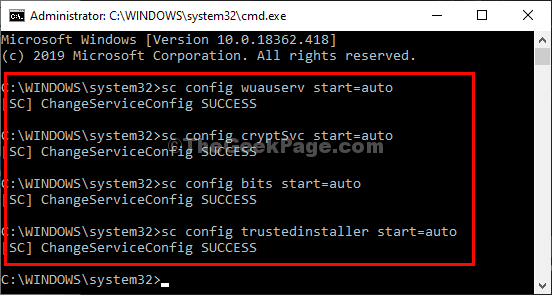
Schließen Sie danach das cmd-Fenster und starten Sie Ihren Computer neu. Versuchen Sie es erneut, um zu sehen, ob das Problem weiterhin besteht.
Fix-6 SoftwareDistribution-Ordner umbenennen-
Umbenennung Softwareverteilung Ordner kann dieses Problem für Sie lösen.
1. Drücken Sie Windows-Taste+R, Art "cmd“ und klicken Sie dann auf „OK“.
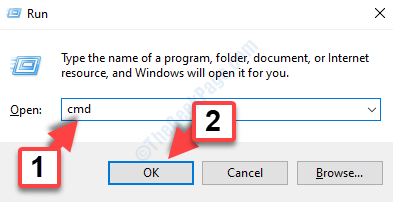
2. Führen Sie diese Befehlssätze aus, um einige Dienste auf Ihrem Computer vorübergehend anzuhalten.
net halt wuauserv. net stop cryptSvc. Netto-Stoppbits. net stop msiserver
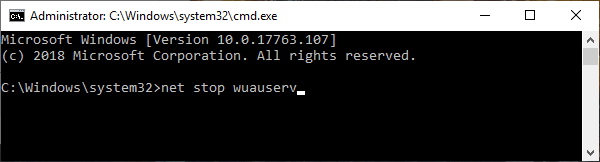
Durch diesen Vorgang werden einige Dienste für kurze Zeit angehalten.
3. Für den Hauptschritt, Kopieren Einfügen diese Befehle nacheinander und drücken Sie Eingeben umbenennen ‘Softwareverteilung' und der 'Katzenwurzel2' Mappe.
ren C:\Windows\SoftwareDistribution SoftwareDistribution.old. ren C:\Windows\System32\catroot2 catroot2.old

4. Jetzt jedoch, um diese Dienste erneut zu starten. Führen Sie dazu diese Befehle nacheinander aus.
net start wuauserv. net starte cryptSvc. Nettostartbits. net start msiserver
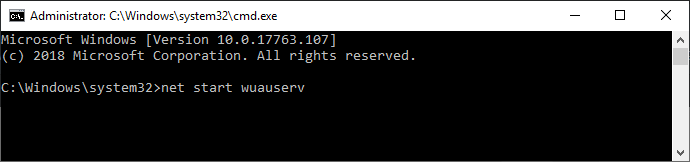
Schließen Eingabeaufforderung Fenster.
Neustart dein Computer.
Überprüfen Sie nach dem Neustart Ihres Computers, ob Geschäft funktioniert oder nicht.
Fix 7 – Korrigieren Sie Ihre Zeitzone in Ihrem Online-Microsoft-Konto
1. Melden Sie sich bei Ihrem Online-Microsoft-Konto Verwenden Sie Ihr Microsoft-E-Mail-Konto und -Passwort, indem Sie zu offiziell gehen Verknüpfung.
2. Klicke auf deine Infos.
3. Klicke auf Profilinformationen bearbeiten.

4. Wählen Sie nun Korrigieren Land und und richtig Zeitzone.
5. Klicke auf speichern.
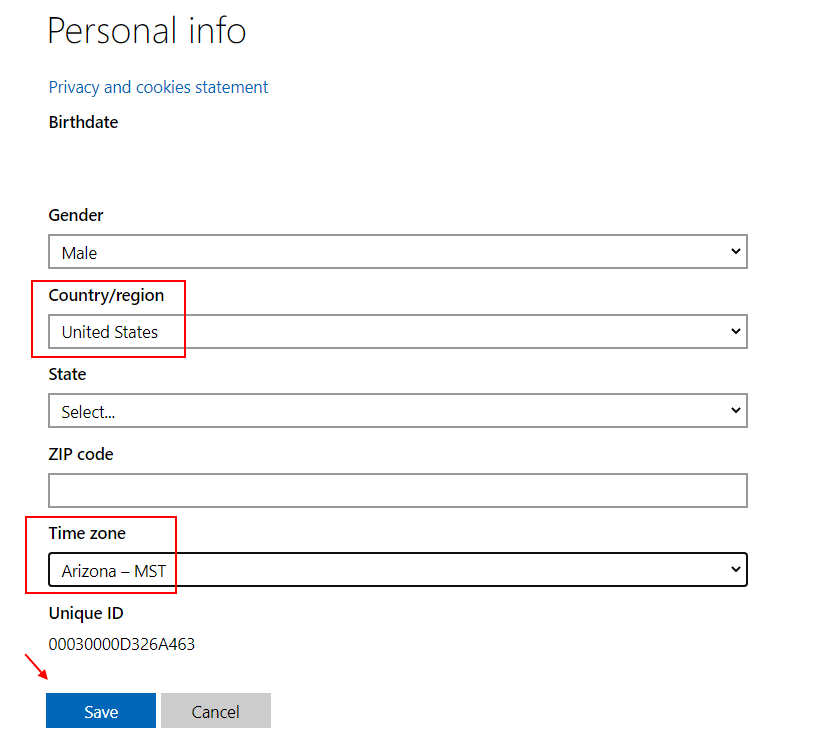
6. Jetzt offen Microsoft Store auf Ihrem PC.
7. Jetzt, Ausloggen und dann Anmelden wieder zurück.
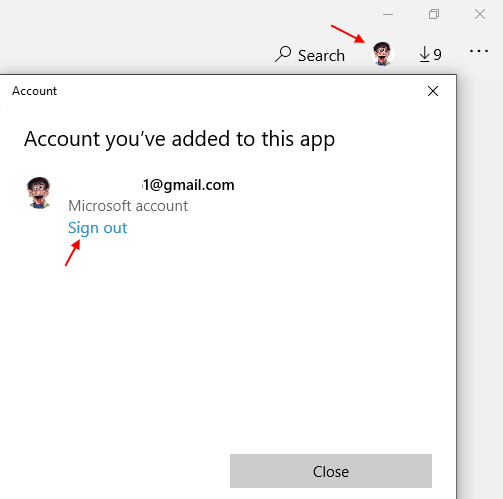
Versuchen Sie es jetzt erneut.


